時間:2023-12-03 來源:互聯網 瀏覽量:
在如今數字化發展迅猛的時代,我們經常會使用各種辦公軟件來處理文檔和文件,其中WPS是非常受歡迎的一款辦公軟件。有時候我們並不希望在WPS中打開圖片文件,或者想要關閉WPS的默認圖片查看功能。如何實現這樣的設置呢?在本文中我們將探討如何關閉WPS的默認圖片查看功能,以及如何在WPS中禁止打開圖片文件。讓我們一起來了解這些操作吧!
具體方法:
1.在開始菜單找到“WPS office”打開。
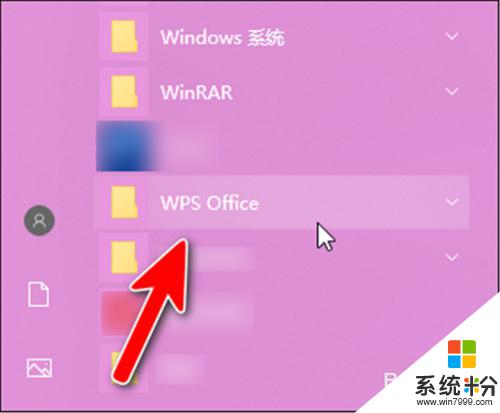
2.打開後,點擊“配置工具”打開。
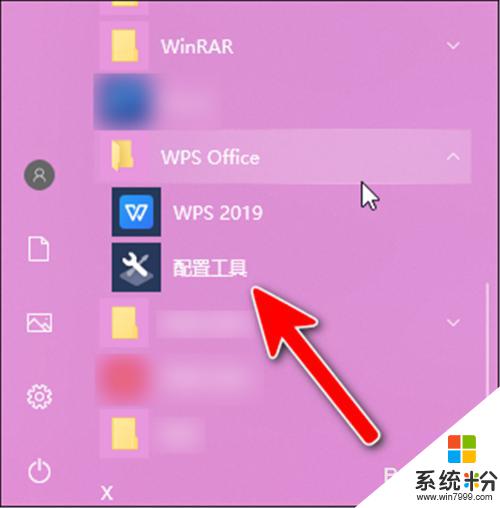
3.打開小窗後,點擊下麵的“高級”,如下圖所示。
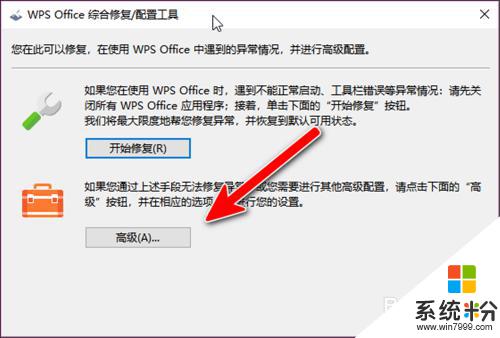
4.然後將下麵的“圖片文件”去掉“√”,不被選中就會按照原來的方式打開圖片文件。
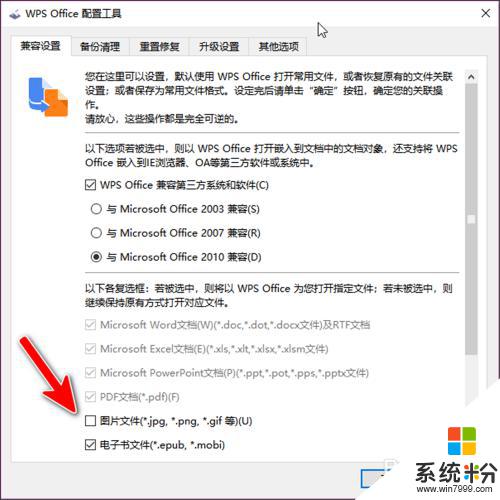
5.接著點擊右下角“確定”。
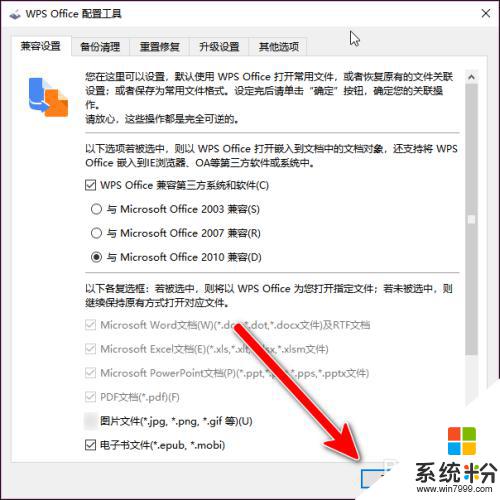
6.設置好後,點擊“退出”即可。
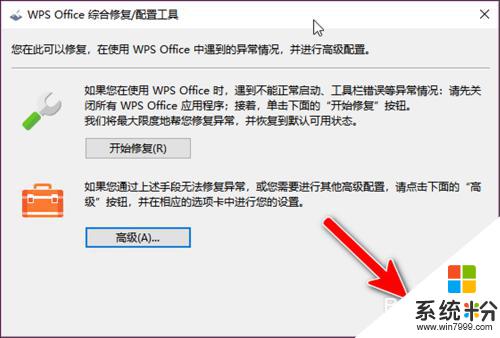
以上就是關閉WPS默認圖片查看的方法,如有不清楚的地方,請參考以上步驟進行操作,我們希望這些步驟能對您有所幫助。